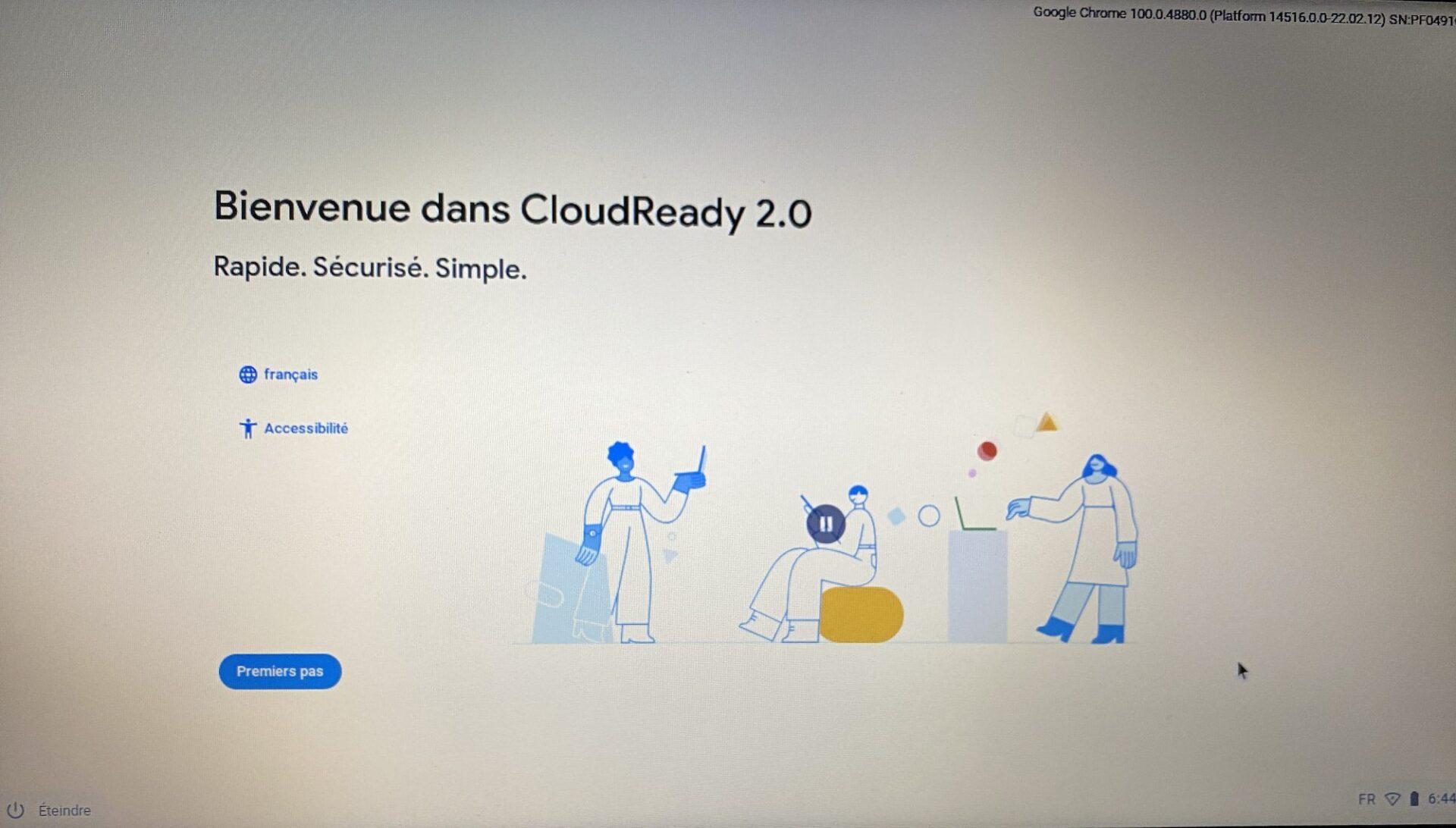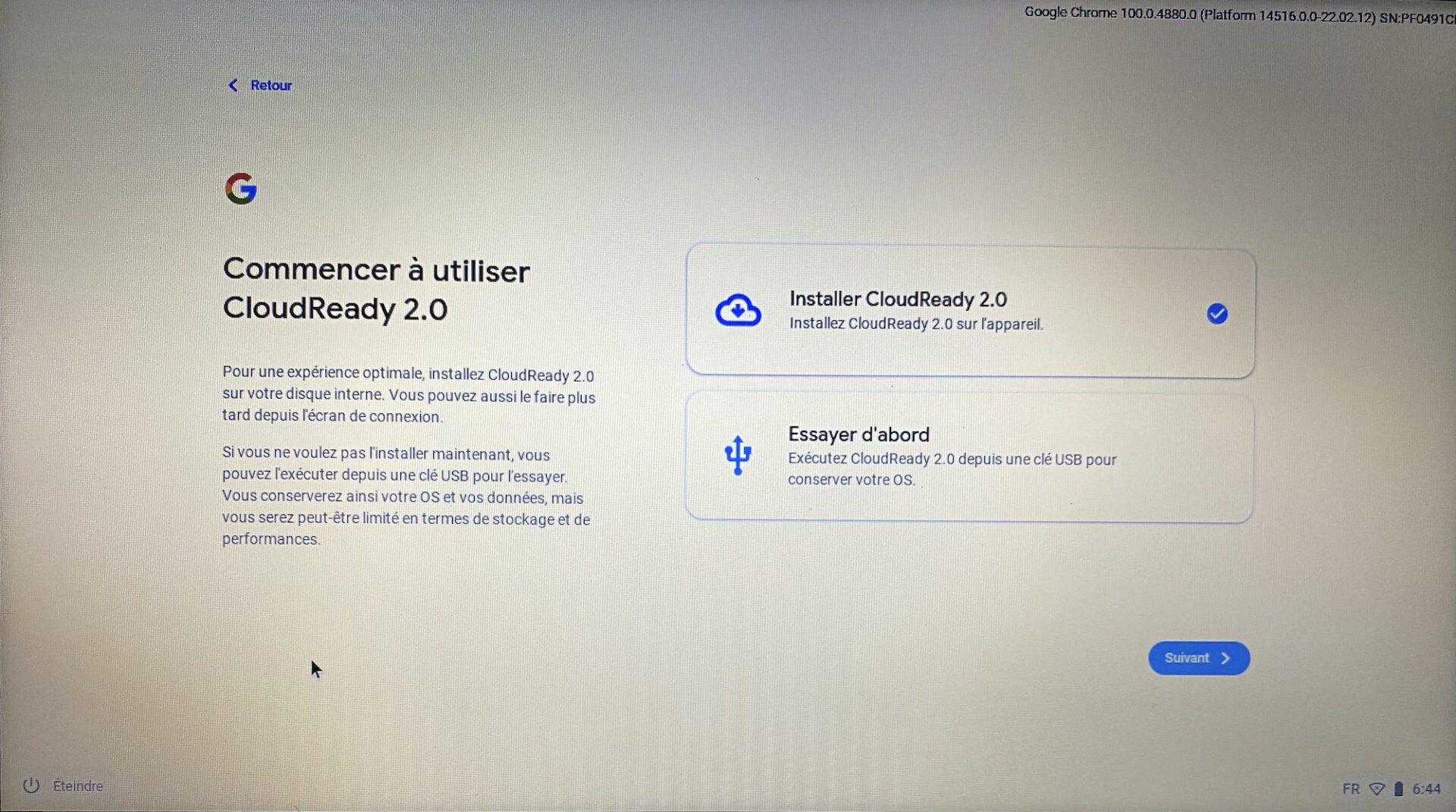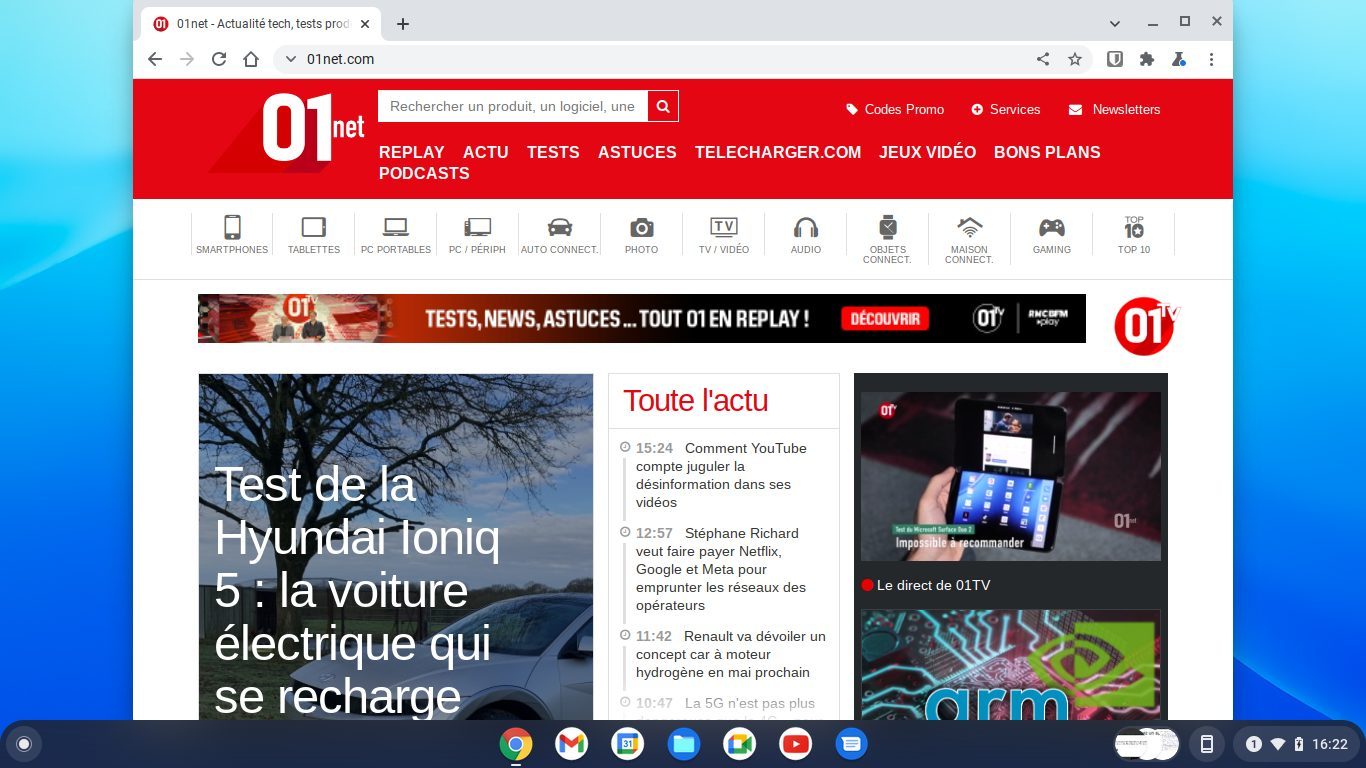विंडोज, मैकओएस के लिए मुफ्त में क्रोम ओएस फ्लेक्स डाउनलोड करें, जीवन के लिए एक पुराना पीसी लाने के लिए आज क्रोम ओएस फ्लेक्स कैसे स्थापित करें?
जीवन के लिए एक पुराना पीसी लाने के लिए आज क्रोम ओएस फ्लेक्स कैसे स्थापित करें
Contents
Chrome लॉन्च करें फिर एक भाग द्वारा दर्शाए गए एक्सटेंशन एक्सेस बटन पर क्लिक करें पहेली, खिड़की के शीर्ष दाईं ओर. प्रदर्शित किए गए मेनू के निचले भाग में, पर क्लिक करें क्रोमबुक वसूली उपयोगिता.
क्रोम ओएस फ्लेक्स डाउनलोड करें
Chrome OS फ्लेक्स Google द्वारा विकसित नया ऑपरेटिंग सिस्टम है. हल्का, कम लालची और तेज, यह आपके पुराने विंडोज या मैक पीसी को पुनर्जीवित करने का इरादा है.
विवरण
Chrome OS Flex Chromeos पर आधारित नया Google ऑपरेटिंग सिस्टम है, जो Chromebook प्रकार के कंप्यूटर पर तैनात सिस्टम है. इन प्रणालियों की विशिष्टता मुख्य रूप से एक वेब वातावरण में संचालित करना है और इस प्रकार कंप्यूटर संसाधनों का अनुरोध करना है.
वास्तव में, सभी एप्लिकेशन सेवाएं क्लाउड में हैं, साथ गूगल क्रोम एक वेब ब्राउज़र के रूप में उपयोग किया जाता है. इस प्रकार, आप वर्ड प्रोसेसिंग के लिए, स्टोरेज के लिए, अपने ईमेल के लिए, अपनी तस्वीरों के लिए, सीधे इंटरनेट पर सीधे वर्ड प्रोसेसिंग के लिए सभी Google टूल से लाभ उठा सकते हैं. आपके पास करने के लिए कम अपडेट हैं, कोई और सॉफ्टवेयर नहीं है जो स्टार्ट -अप से शुरू होता है और इसलिए आपका कंप्यूटर तेजी से शुरू होता है, बहुत तेज है और कुछ और वर्षों के लिए बाकी है.
यद्यपि Google कंपनियों और स्कूलों के लिए Chrome OS फ्लेक्स की सिफारिश करता है, जिन्हें मुख्य रूप से वेब समाधानों की आवश्यकता है और एक कंप्यूटर बेड़े के पर्याप्त प्रबंधन की आवश्यकता है, हर कोई इस ऑपरेटिंग सिस्टम को अपने पुराने विंडोज या मैक पीसी या मैक पर स्थापित कर सकता है. सिस्टम इंस्टॉलेशन को बहुत तेज और बहुत आसान के रूप में इंगित किया गया है. हैंडलिंग के लिए, आपको निश्चित रूप से अनुकूलित करने के लिए समय की आवश्यकता होगी, लेकिन आखिरकार, यह उन सभी वेब ब्राउज़र से ऊपर है जो अनुरोध किया जाएगा.
क्रोम ओएस फ्लेक्स को 64 -बिट प्रोसेसर, 4 जीबी मेमोरी और 16 जीबी स्टोरेज संचालित करने की आवश्यकता होती है. बस एक बूट करने योग्य USB कुंजी और फ़ाइल डाउनलोड करने के लिए एक फॉर्म भरें. यदि आपको यकीन नहीं है कि सिस्टम आपकी मशीन पर अच्छा काम करेगा, तो Google ने प्रकाशित किया है संगत प्रमाणित कंप्यूटर सूची.
दूसरी ओर, क्रोमोस के विपरीत, क्रोम ओएस फ्लेक्स एंड्रॉइड एप्लिकेशन या वर्चुअल मशीन (वीएम) का समर्थन नहीं करता है. हालांकि, इसमें एक एकीकृत सुरक्षा मॉड्यूल है.
विशेष विवरण
| आखिरी अपडेट | 15 जुलाई, 2022 |
| लाइसेंस | नि: शुल्क अनुज्ञापत्र |
| डाउनलोड | 57 (पिछले 30 दिन) |
| लेखक | गूगल |
| ऑपरेटिंग सिस्टम | विंडोज, मैकओएस |
| वर्ग | ऑपरेटिंग सिस्टम |
जीवन के लिए एक पुराना पीसी लाने के लिए आज क्रोम ओएस फ्लेक्स कैसे स्थापित करें ?
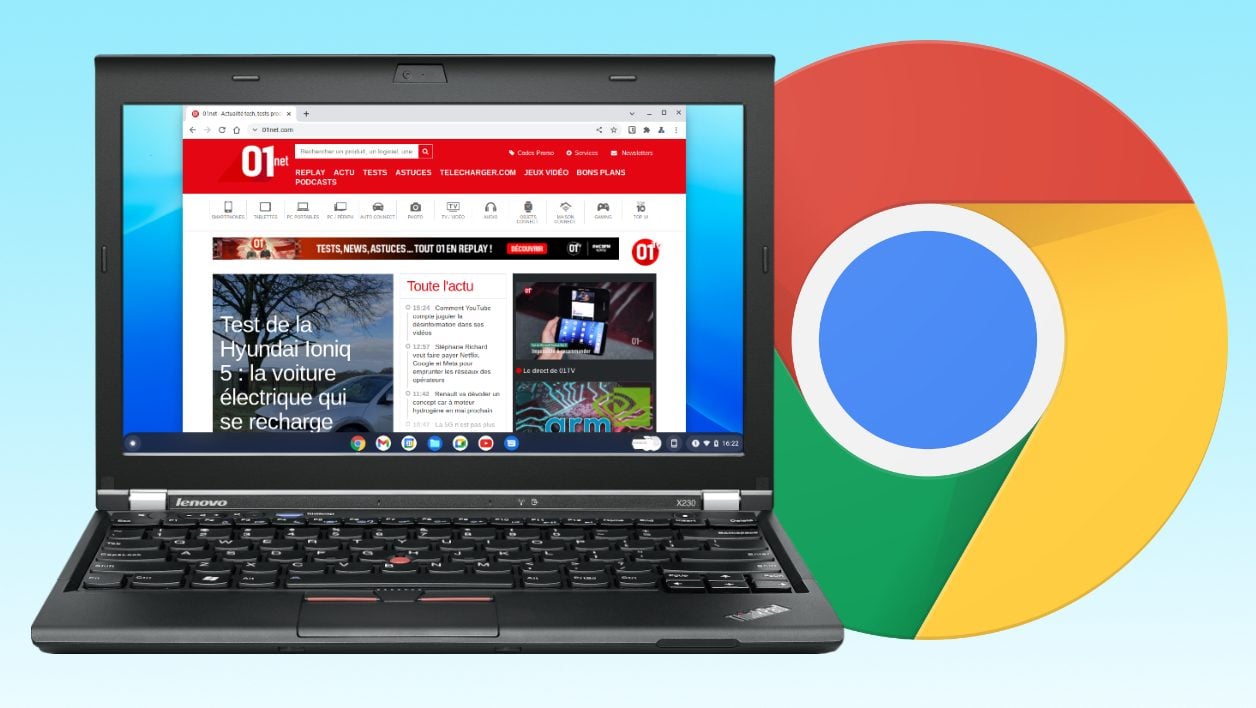

Google ने Chrome OS Flex का अनावरण किया है, जो किसी भी पीसी या मैक पर स्थापित क्रोम ओएस का एक संस्करण है. प्रेसवर्सन में उपलब्ध समय के लिए, क्रोम ओएस फ्लेक्स पहले से ही स्थापित किया जा सकता है. ऐसे.
अब आप आधिकारिक तौर पर किसी भी पीसी पर Chrome OS स्थापित कर सकते हैं. Google ने कुछ दिनों पहले Chrome OS Flex का अनावरण किया, जो CloudReady पर आधारित Chrome OS का एक संशोधित संस्करण है. नेवरवेयर द्वारा विकसित यह ऑपरेटिंग सिस्टम (जो दिसंबर 2020 से Google से संबंधित है) क्रोमियम ओएस पर आधारित है.
इसे सीधे शब्दों में कहें, तो Google ने क्रोम ओएस फ्लेक्स को विकसित करने के लिए नेवरवेयर टीमों द्वारा क्लाउड पर किए गए सभी विकास कार्यों का उपयोग किया. यह नया ओएस, जिसे किसी भी पीसी या मैक पर स्थापित किया जा सकता है, एक पुरानी मशीन को जीवन में वापस लाने के लिए एक नया विकल्प है.
अंततः, Chrome OS फ्लेक्स को क्लाउड को बदलने के लिए नेतृत्व किया जाता है. Neverware OS के वर्तमान उपयोगकर्ताओं को, हालांकि, करने में कोई समस्या नहीं है: Google ने स्पष्ट रूप से संकेत दिया है कि उन्हें क्रोम OS फ्लेक्स में माइग्रेट करने की पेशकश की जाएगी जैसे ही ऑपरेटिंग सिस्टम स्थिर संस्करण में उपलब्ध होता है.
हमेशा विकास के तहत, क्रोम ओएस फ्लेक्स पहले से ही पूर्व-चालक में उपलब्ध है. आप इसे आज अपनी मशीन पर स्थापित कर सकते हैं, बशर्ते, हालांकि, इसमें शामिल जोखिमों को स्वीकार करें, विशेष रूप से बग और अन्य अस्थिरता से गुजरने के लिए.
ऐसा करने के लिए, आपको एक इंटेल या एएमडी 64 -बिट प्रोसेसर, कम से कम 4 जीबी रैम और कम से कम 16 जीबी स्टोरेज स्पेस से लैस मशीन की आवश्यकता है. स्टार्टेबल इंस्टॉलेशन मीडियम बनाने के लिए आपको कम से कम 8 जीबी की यूएसबी कुंजी की भी आवश्यकता होगी.
वीडियो पर भी खोजने के लिए:
1. Chromebook रिकवरी उपयोगिता स्थापित करें
USB इंस्टॉलेशन कुंजी बनाने में सक्षम होने के लिए क्रोम ओएस फ्लेक्स, आपको वेब ब्राउज़र से गुजरना होगा गूगल क्रोम. यदि पहले से नहीं किया गया है, तो इसे अपनी मशीन पर डाउनलोड करें और इंस्टॉल करें.
फिर आपको इंस्टॉल करने की आवश्यकता होगी क्रोमबुक वसूली उपयोगिता में गूगल क्रोम. यह उपयोगिता Chrome से चलती है और आपको Chromebookbook के लिए एक इंस्टॉलेशन (या कैटरिंग) USB कुंजी बनाने की अनुमति देती है. यहाँ इस मामले में, यह हमें क्रोम ओएस फ्लेक्स के एक यूएसबी स्थापना कीस्टोन कीस्टोन बनाने के लिए सेवा करेगा.
2. Chromebook रिकवरी उपयोगिता लॉन्च करें
Chrome लॉन्च करें फिर एक भाग द्वारा दर्शाए गए एक्सटेंशन एक्सेस बटन पर क्लिक करें पहेली, खिड़की के शीर्ष दाईं ओर. प्रदर्शित किए गए मेनू के निचले भाग में, पर क्लिक करें क्रोमबुक वसूली उपयोगिता.
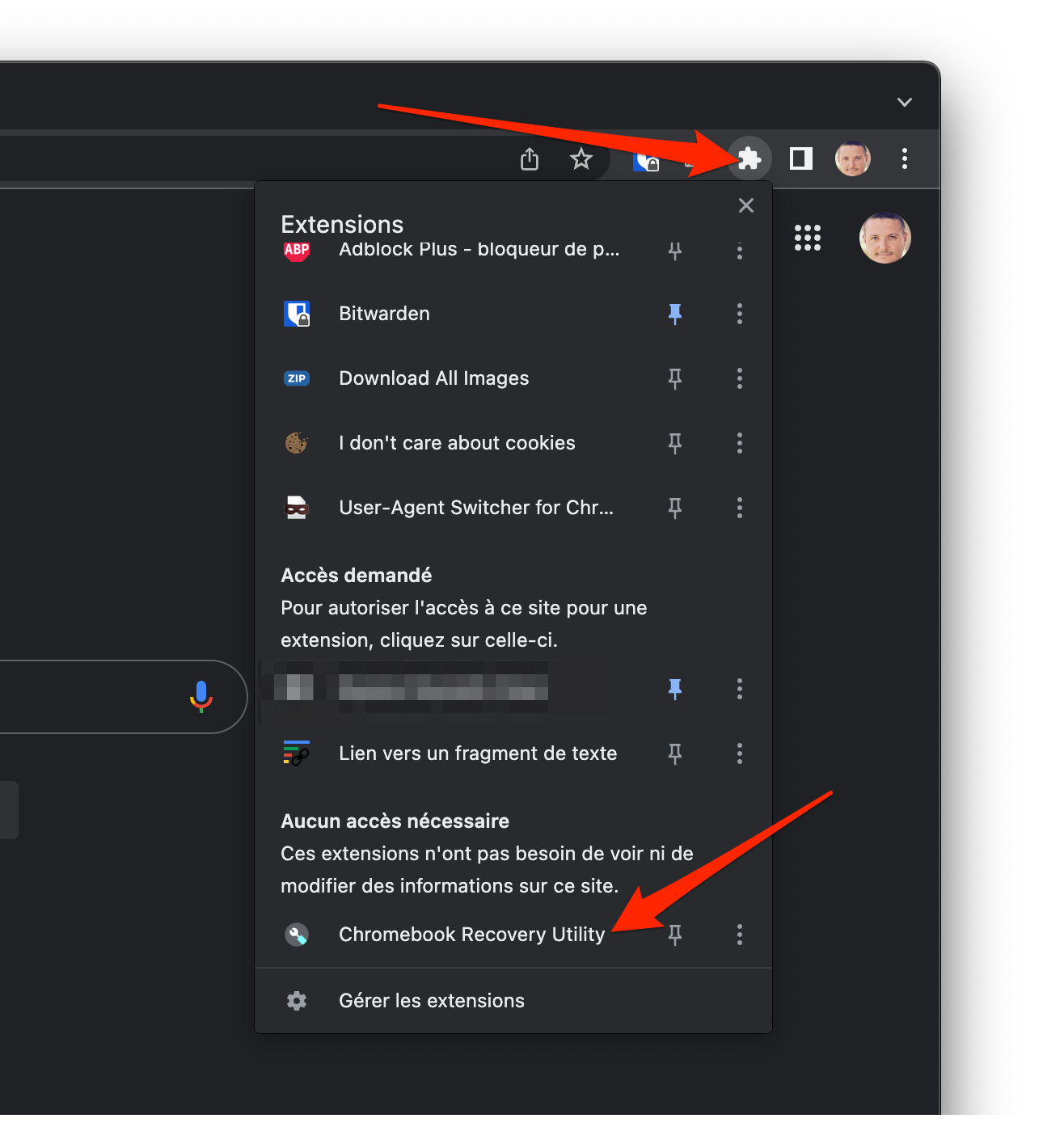
3. इंस्टॉलेशन USB कुंजी बनाएं
सिद्धांत रूप में, के लिए एक नई विंडो एक पुनर्प्राप्ति माध्यम बनाएँ आपके Chromebook के लिए आपकी मशीन पर खोला जाना चाहिए. बटन पर क्लिक करें आरंभ करना.
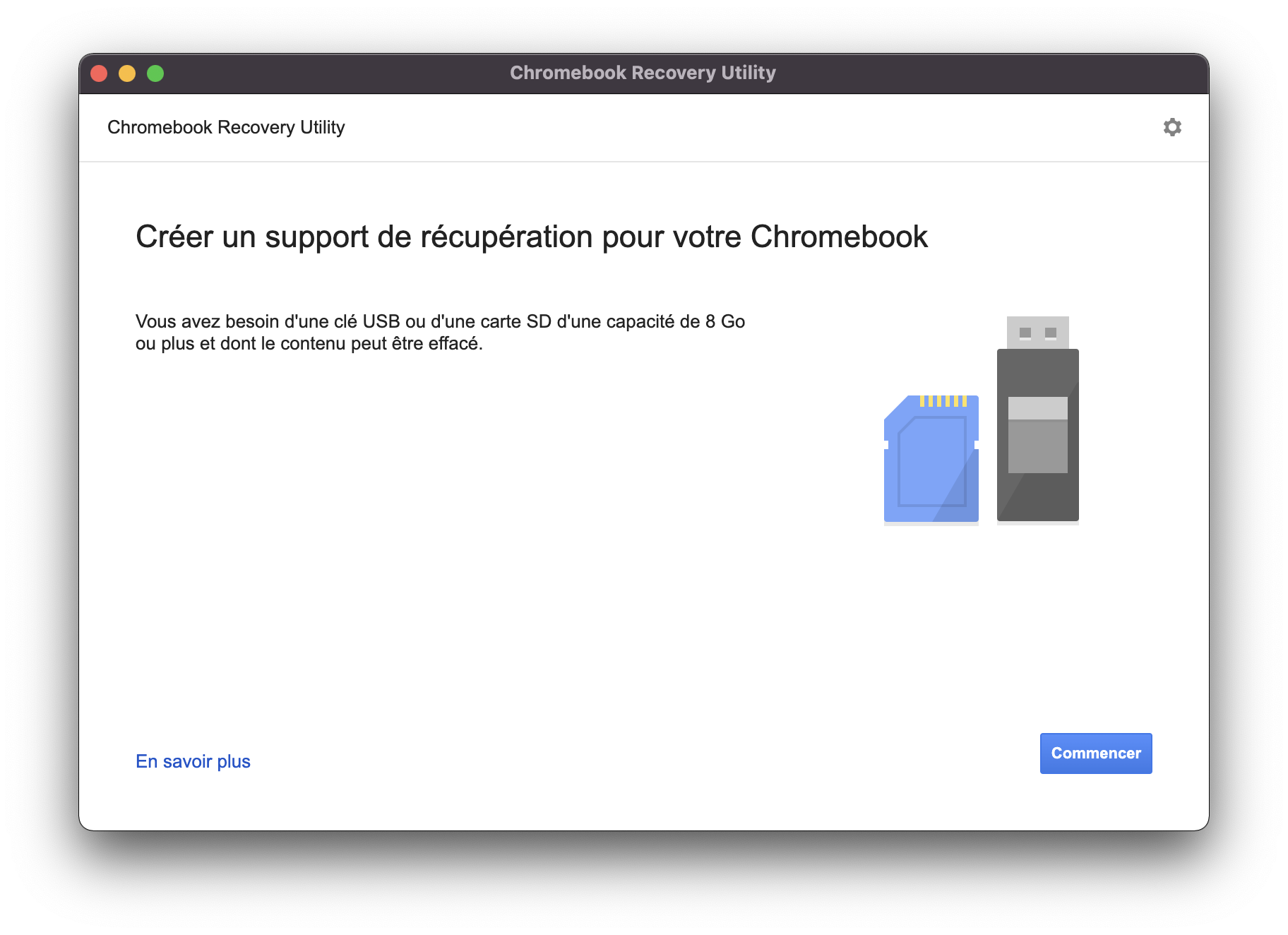
अगली विंडो में, टूल आपसे पूछता हैअपने Chromebook को पहचानें. इंस्टॉलेशन USB कुंजी यहां Chromebook के लिए नहीं है, लेकिन इसका इरादा है क्रोम ओएस फ्लेक्स स्थापित करें एक पीसी या मैक पर, पर क्लिक करें एक सूची से एक मॉडल का चयन करें.
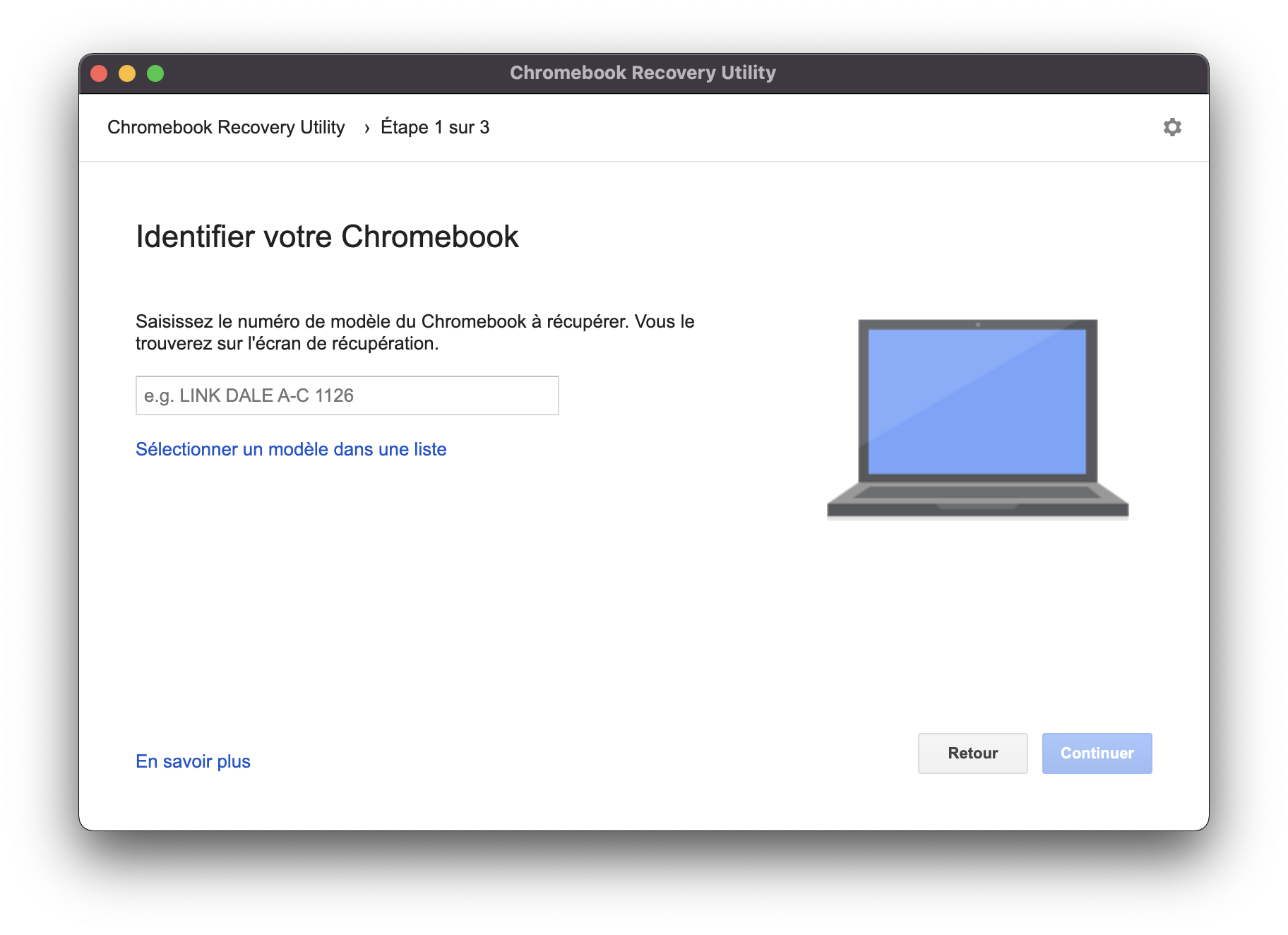
ड्रॉप -डाउन मेनू पर क्लिक करें एक निर्माता का चयन करें, फिर चुनें क्रोम ओएस फ्लेक्स.
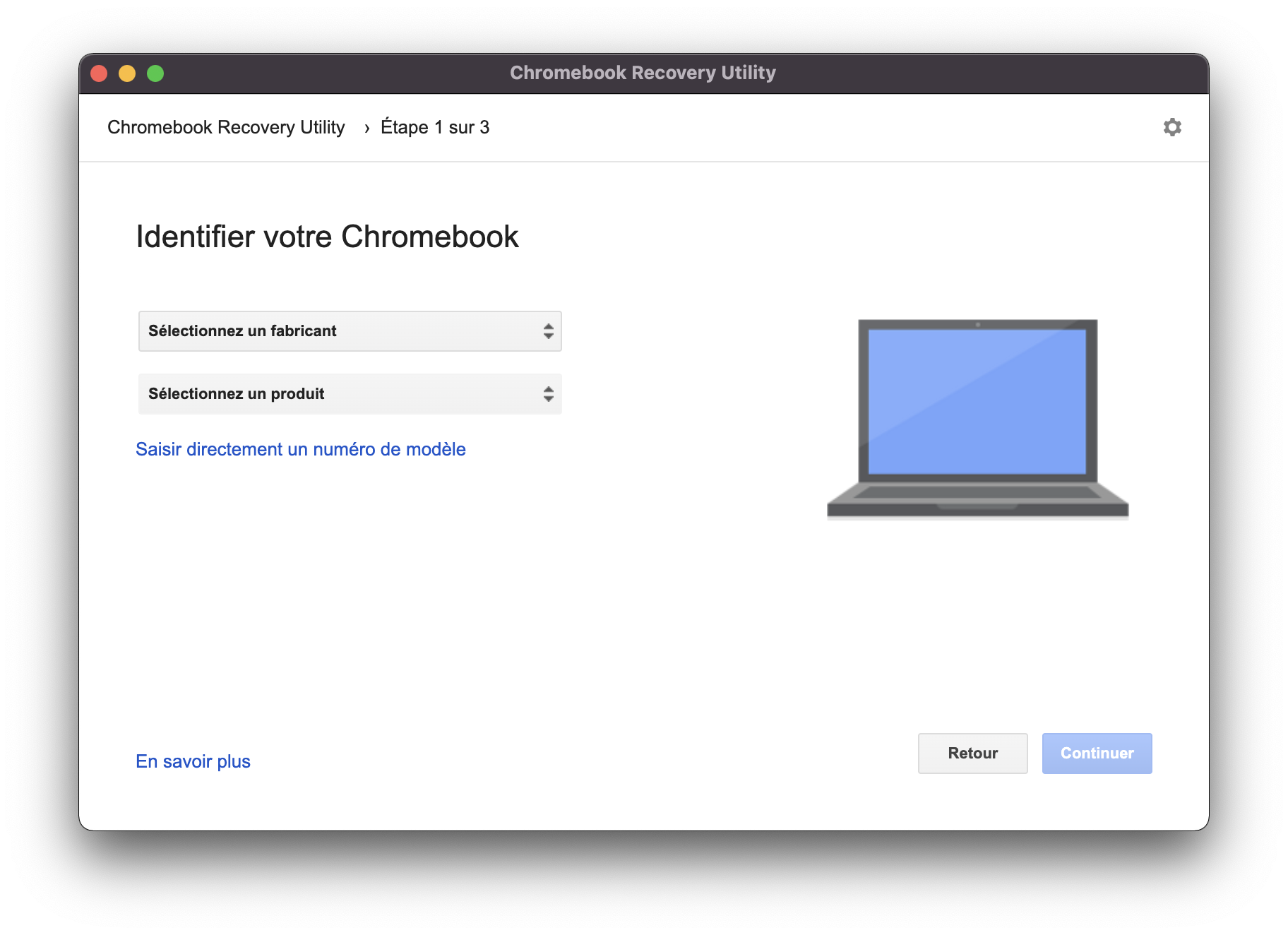
ड्रॉप -डाउन मेनू में एक उत्पाद चुनो, केवल एक विकल्प की पेशकश की जाती है: क्रोम ओएस फ्लेक्स (डेवलपर-असंभव). इस विकल्प को चुनें और पर क्लिक करें जारी रखना.
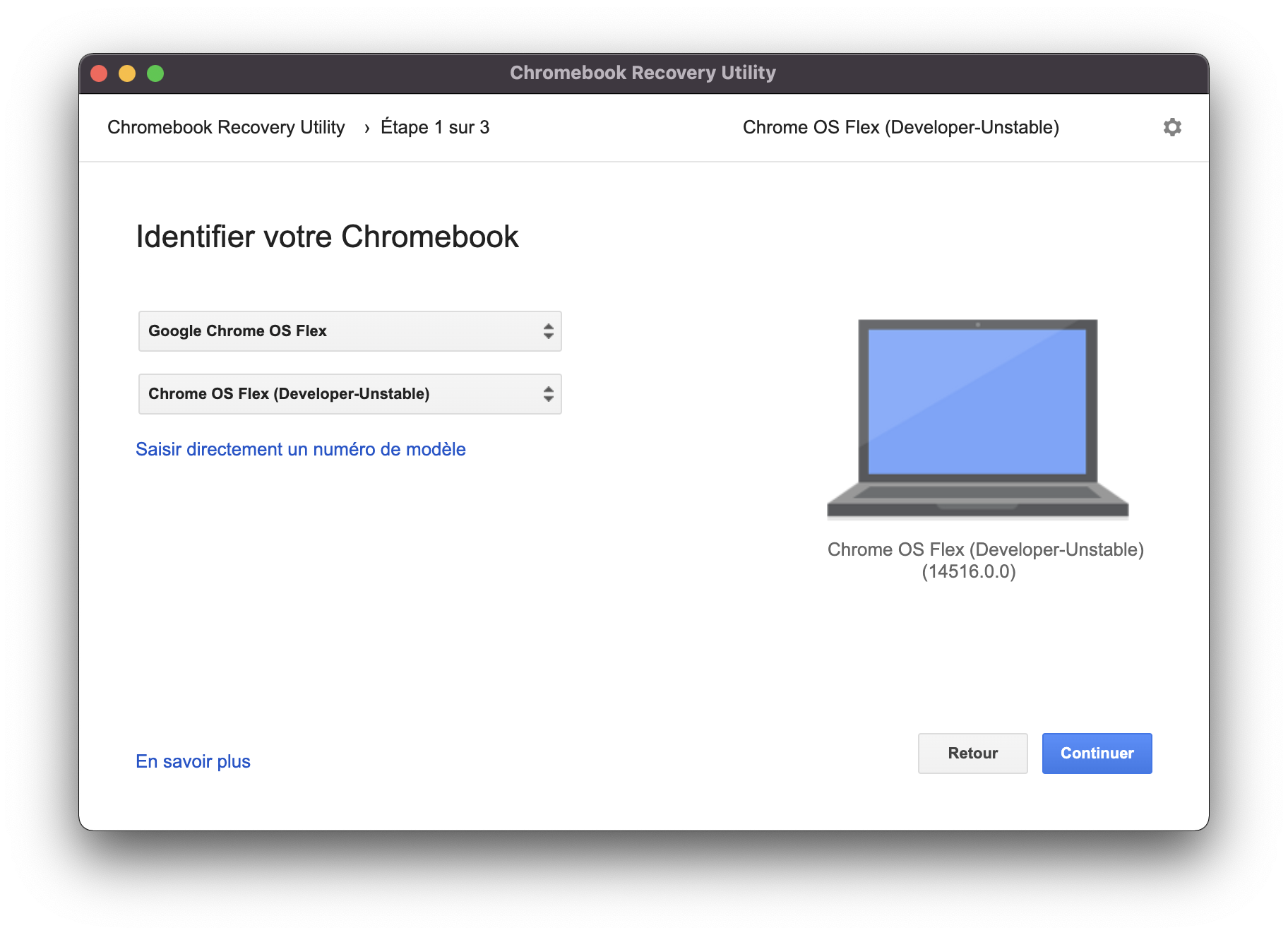
फिर अपने कंप्यूटर में कम से कम 8 जीबी से एक USB कुंजी डालें, ड्रॉप -डाउन मेनू पर क्लिक करें चुनना और अपनी USB कुंजी चुनें. अंत में क्लिक करें जारी रखना.
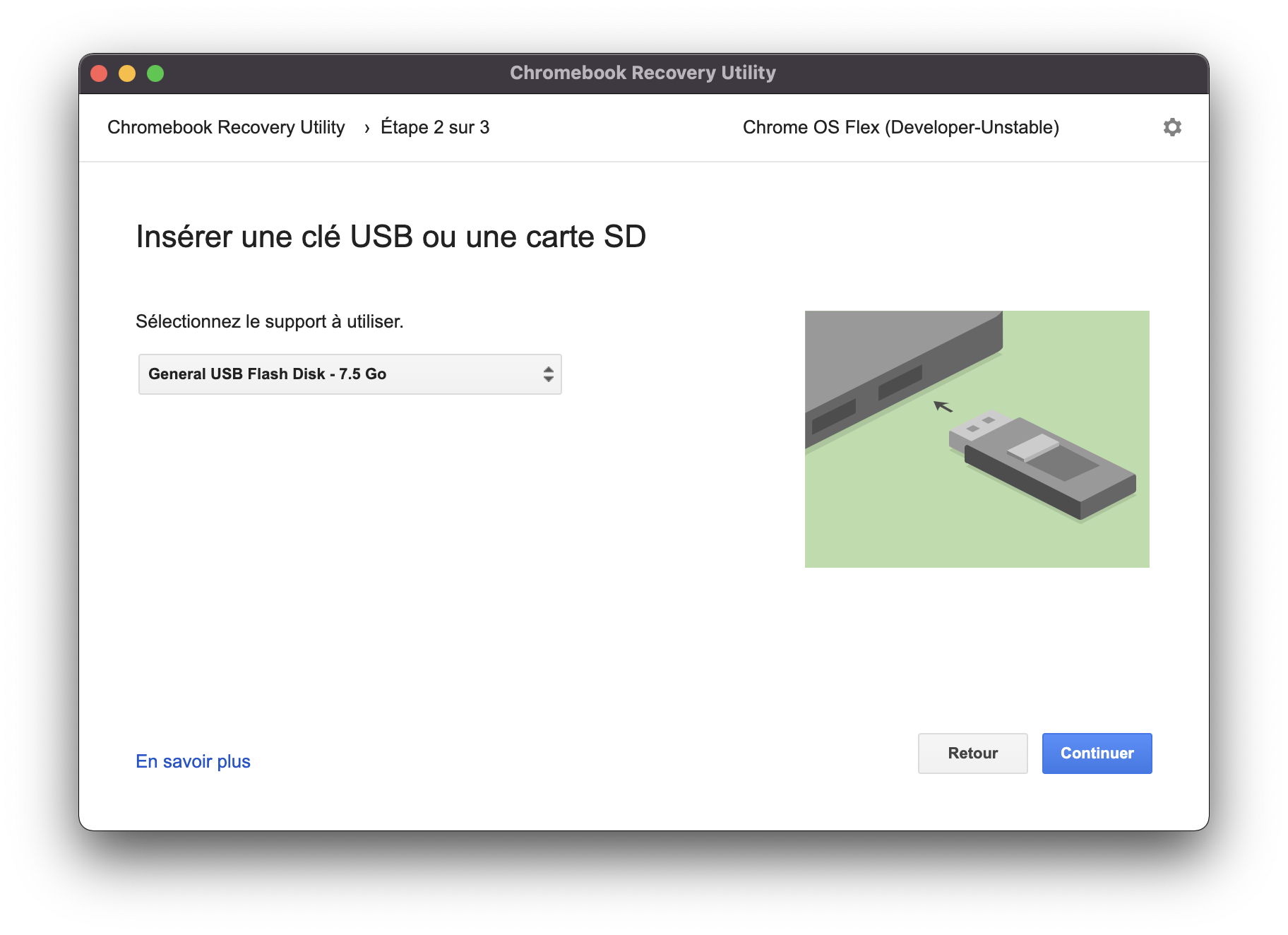
अब आप अपने USB कुंजी पर संग्रहीत सभी डेटा को हटाने वाले हैं. बटन पर क्लिक करें बनाएं स्थापना USB के निर्माण को शुरू करने के लिए क्रोम ओएस फ्लेक्स.
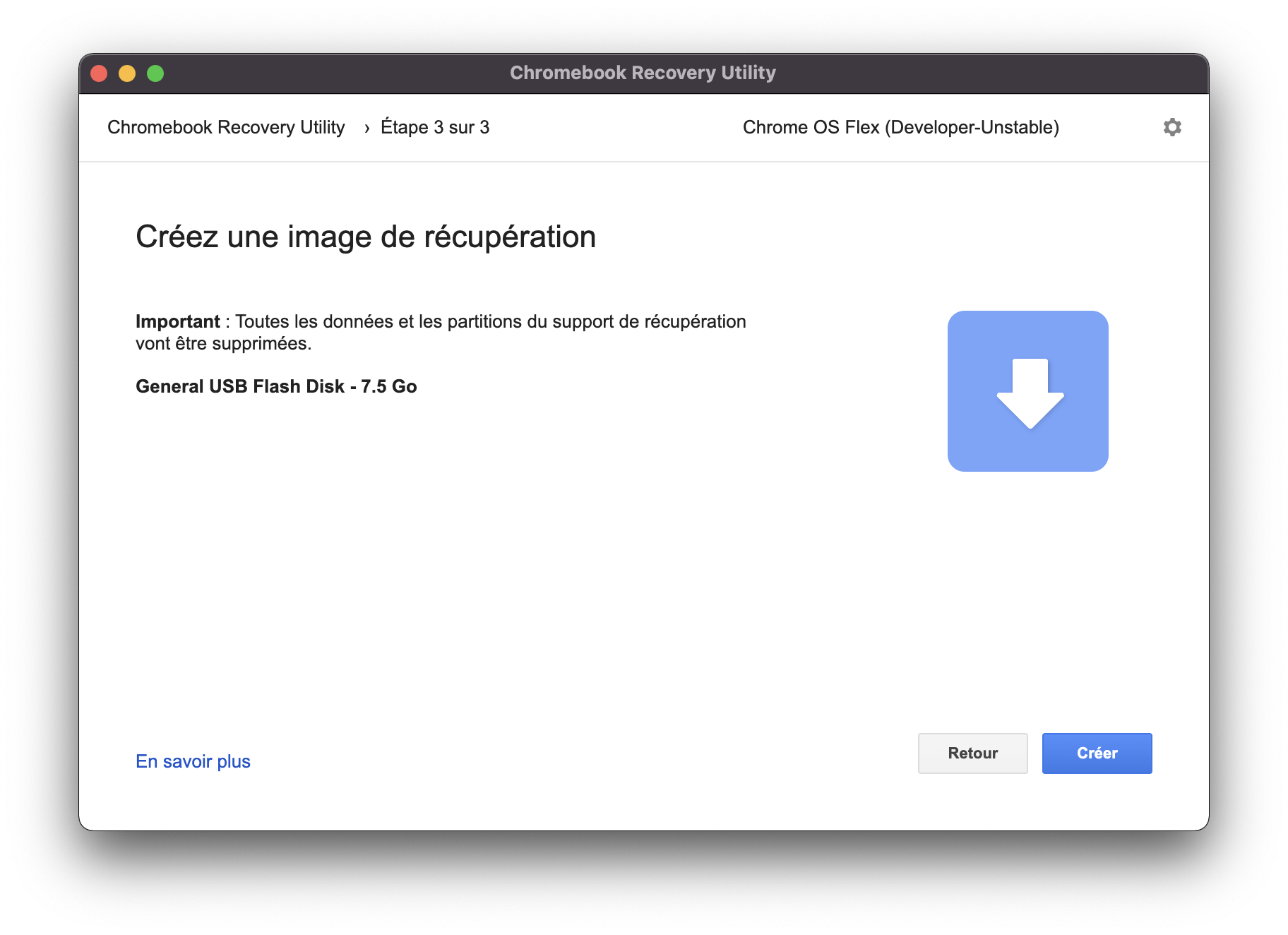
अपने दर्द को धैर्य में लें, प्रक्रिया को पंद्रह मिनट से अधिक समय लग सकता है.

4. USB कुंजी पर अपनी मशीन शुरू करें
स्थापित करने में सक्षम होने के लिए क्रोम ओएस फ्लेक्स एक पीसी पर, आपको इस के बूट के क्रम को संशोधित करने के लिए BIOS/UEFI में प्रवेश करना होगा. हेरफेर, जो प्रत्येक मशीन पर भिन्न होता है, कभी -कभी संकेत दिया जाता है जब कंप्यूटर शुरू होता है. ESCHAP, DELETE, F1, F2, F8 या F10 कुंजी का उपयोग करना बहुत बार आवश्यक है. अपने कंप्यूटर के मैनुअल का संदर्भ लें, या समर्थन पृष्ठों में सटीक हैंडलिंग खोजने की कोशिश करने के लिए निर्माता की वेबसाइट पर जाएं.
यदि आप स्थापित करने की योजना बनाते हैं क्रोम ओएस फ्लेक्स एक बूढ़े आदमी पर मैक, आपको केवल कुंजी रखना है आंग उस डिस्क का चयन करने के लिए स्टार्ट -प्स पर जिसे आप शुरू करना चाहते हैं.
5. क्रोम ओएस फ्लेक्स स्थापित करें
एक बार जब आपकी मशीन ने इंस्टॉलेशन USB कुंजी को बूट कर दिया है क्रोम ओएस फ्लेक्स, आपको होम इंस्टॉलेशन असिस्टेंट पेज पर पहुंचना चाहिए.
आपको स्पष्ट रूप से भाषा को बदलना होगा और बटन पर क्लिक करने से पहले अपनी मशीन के अनुरूप कीबोर्ड व्यवस्था का चयन करना होगा पहला कदम.
क्रोम ओएस फ्लेक्स, या यों कहें क्लाउडरेडी 2.0, सीधे स्थापित किया जा सकता है (बटन) CloudReady 2 स्थापित करें.0), या USB कुंजी से लाइव निष्पादित किया (पहले प्रयास करें)).
इंटरफ़ेस की खोज करने के लिए इस विकल्प के लिए पहले ऑप्ट करें और यदि आपने कभी क्रोम ओएस का उपयोग नहीं किया है, तो खुद को परिचित कराएं.
जब आप इसे स्थापित करने के लिए तैयार होते हैं, तो आपको केवल अपनी मशीन को ठीक से कॉन्फ़िगर करने के लिए इंस्टॉलेशन असिस्टेंट में विस्तृत संकेतों का पालन करना होगा. आपको इसे अपने वाई-फाई नेटवर्क से कनेक्ट करना होगा, और कॉन्फ़िगरेशन को अंतिम रूप देने के लिए अपने Google खाते का उपयोग करके खुद को पहचानना होगा.